Berbagai macam kegiatan, mulai dari sekolah, perkuliahan, melamar pekerjaan, hingga bekerja kerap membutuhkan dokumen dengan format PDF atau Portable Document Format. Kali ini, akan dibahas secara lengkap beberapa cara konversi PDF ke Word tanpa harus menggunakan aplikasi.
Dokumen dengan format PDF memang lebih banyak digunakan untuk berbagai macam keperluan. Namun sayangnya, dokumen berformat ini tidak bisa diedit secara bebas, berbeda dengan Word. Maka dari itu, banyak orang mencari cara konversi PDF ke Word, atau mungkin sebaliknya tergantung kebutuhan masing-masing. Tanpa perlu berlama-lama lagi, berikut telah Aplikasi Super rangkum 6 cara konversi PDF ke Word secara mudah.
BACA JUGA: Cara Menggabungkan File PDF cecara Online Mudah & Gratis
1. Menggunakan iLovePDF
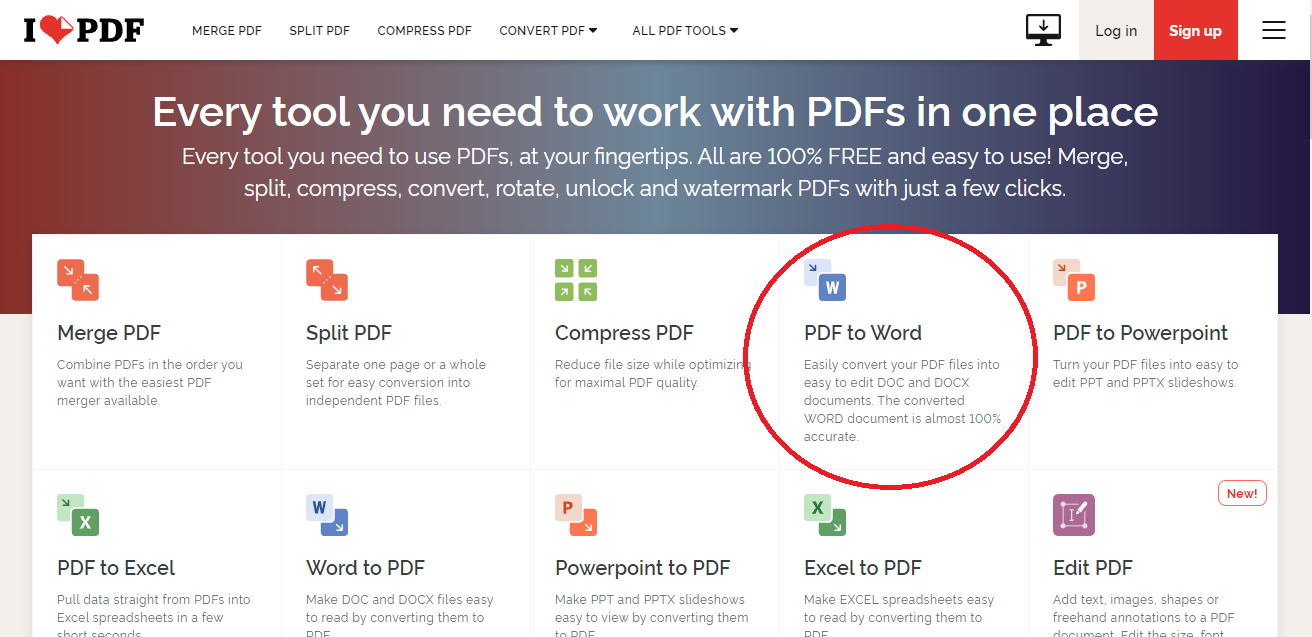
iLovePDF merupakan salah satu situs yang banyak digunakan masyarakat untuk konversi dari PDF ke Word secara gratis tanpa dipungut biaya. Tak hanya itu saja, situs ini juga bisa memisahkan, menggabungkan, serta mengompres dokumen. Berikut adalah langkah-langkah convert PDF to Word online yang bisa diikuti.
- Buka situs I Love PDF melalui browser yang biasa Sedulur gunakan.
- Kemudian, pilih fitur PDF to Word yang terletak pada menu Home.
- Setelah itu, pilih dokumen yang ingin diganti formatnya.
- Langkah berikutnya, pilih Convert to Word dan tunggu sampai prosesnya selesai.
- Apabila proses sudah selesai dilakukan, akan muncul sebuah perintah dalam bentuk pop up untuk mengunduh dokumen. Jika tidak muncul, Sedulur bisa klik Download secara manual.
2. Menggunakan Google Docs
/cdn.vox-cdn.com/uploads/chorus_image/image/49034521/B12.0.0.png)
Google Docs merupakan layanan pengolah kata yang diberikan kepada pengguna tanpa membayar alias gratis. Singkatnya, apabila Sedulur telah mengetahui dan mengerti aplikasi Microsoft Word, maka Google Docs bisa dibilang mirip dengan Microsoft Word. Bisa digunakan untuk membuat, mengedit, bahkan membagikan dokumen tertulis tanpa perlu menginstal aplikasi. Hanya dengan mengunjungi situsnya saja, Sedulur bisa mengakses layanan dari Google ini.
Salah satu fitur dari Google Docs bisa Sedulur gunakan secara gratis adalah mengunduh file yang sudah dibuat. Tak hanya berupa format .docs saja, ada pula beberapa format lain yang bisa Sedulur pilih, termasuk PDF. Maka dari itu, cara convert PDF to Word offline dan online bisa dilakukan dengan mudah melalui Google Docs. Berikut langkah-langkahnya.
- Buka laman Google Docs melalui browser yang biasa Sedulur pakai.
- JIka sebelumnya sudah memiliki akun Google, maka lakukan sign in dengan menggunakan akun yang aktif (apabila sebelumnya sudah membuka akun Gmail, maka Google Docs akan otomatis terbuka).
- Selanjutnya, masuk ke laman Google Docs dan pilih ikon Folder. Lalu, klik Upload dan tekan Pilih File.
- Pilih dokumen yang ingin diganti formatnya dan akan membuka tab baru.
- Kemudian, klik Open with Google Docs yang terletak pada bagian atas.
- Setelah terbuka, pilih menu File yang terletak pada pojok kiri layar.
- Berikutnya, tekan opsi Download dan pilih format .docs.
- Terakhir, pilih lokasi penyimpanan dokumen di laptop atau PC.
3. Menggunakan Duplichecker
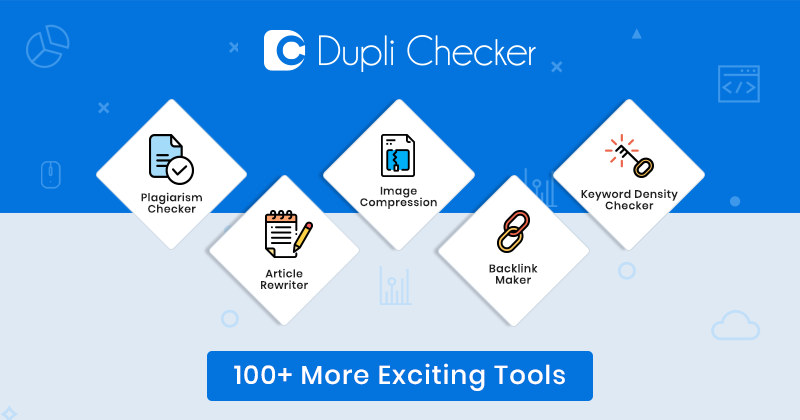
Duplichecker adalah salah satu situs dikenal berfungsi mengecek plagiarisme dengan mudah namun berbayar. Melalui situs ini, Sedulur dapat mengetahui berapa persen kemiripan karya yang dibuat dengan milik orang lain. Namun, selain mengecek plagiarisme, Duplichecker ternyata juga bisa digunakan untuk mengubah dokumen yang mempunyai format PDF ke Word secara mudah dan gratis. Simak langkahnya berikut ini.
- Buka browser dan kunjungi situs Duplichecker.
- Selanjutnya, klik tombol Upload untuk mengunggah dokumen yang ingin diubah formatnya.
- Setelah itu, pilih dokumen yang Sedulur inginkan. Pilih menu Open.
- Kemudian, tunggu proses hingga unggahan selesai 100%, lalu klik Convert to Word.
- Apabila proses pengubahan sudah selesai, klik Download File.
BACA JUGA: Tertarik untuk Rakit PC? 7 Hal Penting Ini Wajib Kamu Tahu!
4. Menggunakan Smallpdf
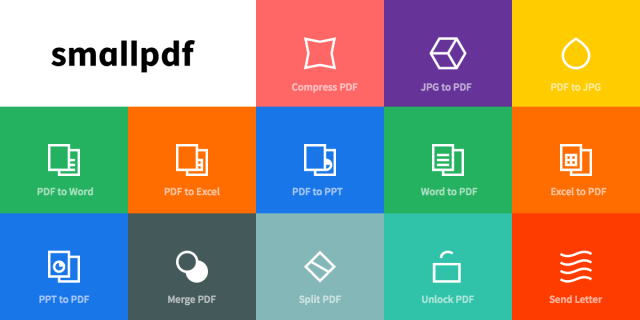
Saat ini, ada berbagai situs yang bisa digunakan untuk mengubah dokumen dengan format tertentu ke format lainnya. Salah satu laman terbaik untuk digunakan adalah Smallpdf. Selain bisa konversi PDF ke Word online, situs ini juga bisa berfungsi menggabungkan dan memisahkan suatu dokumen. Tak hanya itu saja, Smallpdf pun memiliki fitur menyimpan dan mengubah langsung dokumen dari Google Drive serta DropBox. Berikut adalah langkah yang bisa dicoba.
- Pertama, buka situs Smallpdf melalui browser yang Sedulur gunakan.
- Kemudian, cari dan pilih menu PDF ke Word.
- Setelah memilih menunya, klik tombol Pilih File, lalu cari dokumen yang akan diubah formatnya.
- Jika sudah memilih dokumennya, klik Konversikan ke Word, lalu tekan menu Pilih Opsi.
- Tunggu sampai dokumen selesai diubah oleh situs. Setelah selesai, klik Unduh.
- Terakhir, pilih tempat penyimpanan hasil pengubahan dokumen.
5. Menggunakan Convertonlinefree.com
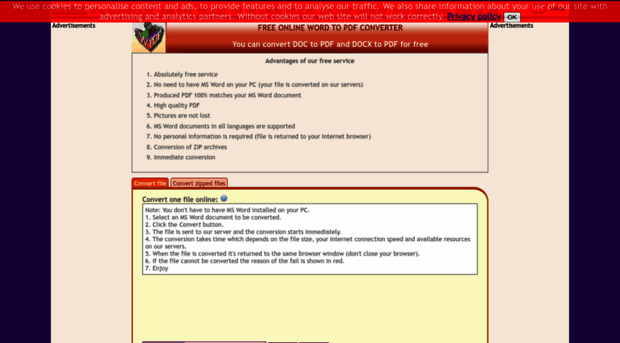
Convertonlinefree.com merupakan salah satu situs pengubah dokumen yang paling banyak digunakan orang. Sudah pasti, situs ini tidak berbayar alias gratis karena menyematkan kata “free” di dalam nama domainnya. Langkah untuk menggunakannya pun cukup mudah dan cepat, bahkan untuk pemula sekalipun.
Situs ini bisa digunakan di semua perangkat Sedulur. Mulai dari laptop, ponsel pintar, sampai komputer. Penasaran dengan langkahnya? Berikut adalah cara konversi Word ke PDF atau PDF ke Word menggunakan Convertonlinefree.com.
- Langkah pertama, buka situs Convertonlinefree.com melalui browser yang biasa Sedulur gunakan.
- Pada menu bagian atas, silakan pilih PDF to Word atau Word to PDF, sesuaikan dengan keperluan.
- Kemudian, klik Choose File. Pilih dokumen yang akan diganti formatnya.
- Cari dan pilih opsi Convert pada kolom sebelah kanan.
- Terakhir, tunggu hingga prosesnya selesai dan hasilnya akan otomatis tersimpan di penyimpanan perangkat.
BACA JUGA: Cara Buat Email Baru Lewat HP dan Laptop, Mudah Banget!
6. Melalui PDF Converter (freepdfconvert.com)
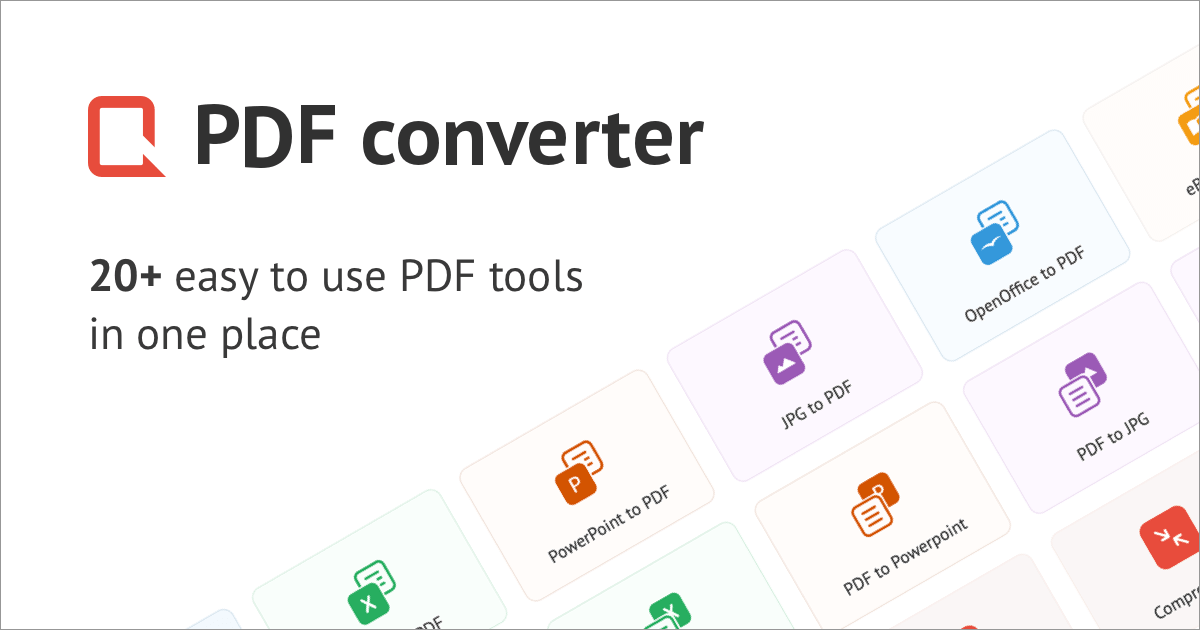
Sedulur dapat mengubah format dokumen tanpa aplikasi melalui freepdfconvert.com. Selain berfungsi untuk konversi dari Word ke PDF atau sebaliknya, laman ini juga bisa mengubah dokumen menjadi format Excel, Power Point, bahkan format JPG atau PNG sekalipun. Untuk mengetahui langkah apa saja yang harus dilakukan, silakan Sedulur simak panduannya di bawah ini.
- Buka aplikasi browser yang biasa Sedulur gunakan, misalnya Google Chrome, Mozilla Firefox, atau Microsoft Edge.
- Kemudian, kunjungi situs freepdfconvert.com.
- Setelah menunggu sebentar, ada beberapa pilihan menu yang bisa dipilih, silakan pilih menu PDF to Word.
- Lalu, pilih dokumen PDF yang akan diubah, kemudian lakukan convert.
- Tunggu proses sampai selesai, lalu unduh dokumen.
Nah, itu dia cara convert PDF to Word free yang bisa dilakukan secara mudah dan praktis. Tentunya, dengan mengikuti cara-cara di atas, Sedulur sudah bisa mengubah format dokumen sesuai yang dibutuhkan. Semoga ilmunya bermanfaat, ya!
Sedulur yang membutuhkan sembako, bisa membeli di Aplikasi Super lho! Sedulur akan mendapatkan harga yang lebih murah dan kemudahan belanja hanya lewat ponsel. Yuk unduh aplikasinya di sini sekarang.
Sementara Sedulur yang ingin bergabung menjadi Super Agen bisa cek di sini sekarang juga. Banyak keuntungan yang bisa didapatkan, antara lain mendapat penghasilan tambahan dan waktu kerja yang fleksibel! Dengan menjadi Super Agen, Sedulur bisa menjadi reseller sembako yang membantu lingkungan terdekat mendapatkan kebutuhan pokok dengan mudah dan harga yang lebih murah.



